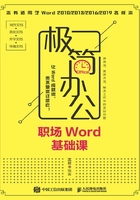
1.2 一目了然的文档有5个要素
如果别人在你桌上放了3张纸,没有封面,也没有标题,你会怎么做呢?

描后观看视频教程
如果放这3张纸的人是你上司,你不得不耐心看完,但心里可能会一直嘀咕“我已经这么忙了,为什么还要浪费我的时间?”如果放这3张纸的人是你的同事,通常你不会为了寻找他的意图而把这3张纸看完,你会直接问他这是什么东西。如果放这3张纸的人是你的下属,你甚至会训斥他一顿,认为他工作不力,在浪费你的时间。
不管什么情况,都证明了:一个文档如果无法让人一目了然地看到它的主题,那么它将会阻碍工作的正常开展。
什么叫作“一目了然”呢?一目了然就是让解读文档的人可以“一眼”了解文档的主题,而如何做到“一眼”呢?一个文档会有两个状态,一个是直接在电脑或手机中查看的电子版,一个是打印出来的纸质版。

如果是电子版的文档,解读文档的人第一眼就是看文件名,也就是说,电子版的文档要在文件名中明确显示文档的主题。如果是纸质版的文档,解读文档的人第一眼就是看文档的第一页,也就是纸质版的文档在文档第一页就要明确显示文档的主题。

1.2.1 4个口诀,让你的文件名一目了然

描后观看视频教程
主题必须要出现在Word文档的文件名中,那么一个完整的文件名会有哪些元素呢?除了主题以外,还可以出现4个要素:作者、时效、完成时间和人群。这4个要素是可选项,不一定要全部出现。

作者,署名可以让阅读文件的人清楚地知道这是谁做的,为自己的工作做版权保护,防止别人夺取自己的劳动果实。
时效,用于定义文件的生命周期。“2020年工作小结”会比“工作小结”更能体现文件的时效。
完成时间,可以明确文件的修改日期,有助于推演同一文件各个修改版本之间的前后顺序。
人群,有助于明确同一文档不同人群之间的区分。
在日常工作中,往往注重主题却忽略了作者、时效、完成时间和人群。我们来看一些文件名,就能了解在哪些情况下需要这些要素,而哪些情况下可以省略,甚至还可以归纳出命名一个一目了然的文件名的4个口诀。
案例1

这是一个常见的文件名,它由时效、作者和主题组成。这个看似合格的文件名,却还存在着一个问题。工作小结并不只有沈君一个人,会有多个同主题、同时效的文件,只有作者是不同的,但是它却被埋没在相同的时效、主题中,如下图所示。

如果改成以下方式,则会更好。

时效、作者和主题这3个元素没有变,只是将作者这个不同项放到了最前面,如果多个文件放在一起时,就可以很容易地区分多个文件。

这就是文件名命名的第1个口诀:不同项放前。
案例2

在这个文件名中,没有出现作者个人的名字,而是用“销售部”来取代。因为在这个文件名中,部门比个人更能凸显主题,所以在文件名中选择更大的组织而不是个人。
这就是文件名命名的第2个口诀:要大不要小。
案例3

在这个案例中,文件名中含有完成时间。由于“A产品说明”会出现不同版本的情况,为了能够快速区分,可以将完成时间放到文件名最后。

当碰到在同一天里出现多个版本的情况该怎么办呢?可以使用在完成时间后面加上数字的方法来区分。

这样在不用额外解释的情况下就能让别人看懂,这是在2020年3月15日完成的A产品说明,并且是当天的第3稿。

这就是文件名命名的第3个口诀:多版本要时间。
案例4

在这个案例中,“公司简介”这一个主题针对查看人群有多个版本:内部版和外部版。在文件名中直接将“人群”标注出来,有助于文件的管理,不会出现将“内部版”的文件给外部人士看到的情况。
这就是文件名命名的第4个口诀:标注分人群。
综上所述,一个一目了然的文件名可以有5个要素。

命名的4个口诀:不同项放前、要大不要小、多版本要时间、标注分人群。

1.2.2 文档有两种情况不需要封面

描后观看视频教程
在对文档进行打印时,电子版的文件名无法显示,为了做到文档的一目了然,需要在第一页就明确显示文档的主题。
文档的第一页是什么呢?通常有2种情况:第1种是封面,第2种是正文。也就是说,封面并不是所有文档必需的。什么情况下不需要封面呢?
如果一个Word文档不会被打印,那么就不要制作封面。因为文档的主题已经在文件名中体现了,没有必要再次重复。而且当读者打开一个文件名已经很清楚的文件时,第一页的封面和文件名完全一样,他需要滚动鼠标才能看到自己想要的正文信息,这样对读者是不友好的。

其次,打印不超过5页的文件也不需要封面。假设一篇文档只有5页,加上封面就只有6页,明显有凑页数的嫌疑,而且会给读者非常不好的印象:这篇文档头重脚轻,没有实质性的内容。

也就是说,当文件需要打印且页数超过5页时,则需要给文件制作一个封面。

1.2.3 快速制作一个一目了然的封面

描后观看视频教程
如果文档中有封面,那么作为文档的第一页,如何能够让封面一目了然呢?
封面与文件名一样,需要体现主题,并有4个可选要素。

文件名通过输入文字就可以完成,而封面有整个页面可以设计和布局,在封面中除了文字之外,还可以有图片、图形和图表等。可是大部分人并不是设计出身,也没有学过构图,更不会配色,因此往往做出来的封面不尽如人意。
如何能够使用Word做出一个专业的封面呢?比如制作本书案例的封面。

Word中提供了许多内置模板,新建一个文档,然后单击【插入】选项卡的【封面】按钮,在打开的菜单中选择【离子(浅色)】。

然后相应的位置填写标题、副标题、作者和完成时间,其中标题和副标题反应的都是主题。

如果不需要完成时间或者副标题,也可以直接删除。
Word提供了16种封面,而本书推荐使用这6种:【边线型】【花丝】【离子(浅色)】【切片(浅色)】【丝状】和【信号灯】。

为什么不推荐其他的样式呢?第一,职场中通常都是黑白打印机,其他的样式有背景色,打印时都呈现为灰色,并不美观。第二,封面在打印时会在四周有边距,灰色的区域加上四周的白色边距,会显得特别突兀。而本书推荐的这6种封面没有背景色,不会出现以上情况。
专栏:自己制作简易封面的3个注意事项

描后观看视频教程
如果你并不喜欢内置的封面,可以自己制作一个封面。但还是要包含文档的主题和可选的4个要素,如下图所示。

自制封面通常有以下3点注意事项。

(1)封面文字不能超过3行。
封面的目的是让读者能够通过简洁的页面快速了解此文档的重要信息,如果行数太多,那就与正文没有什么区别了。
(2)标题不能换行。
标题中包含了整个文档的主题,如果文字换行,会导致文档不能一目了然地进行解读。
(3)非主要信息使用浅色。
对于作者和完成时间来说,它们在封面中是必要的,但与标题相比,它们并不重要。为了能够让用户更加易读,将作者和完成时间设置为浅色是较为合理的方法。
专栏:快速新建一页空白页
当新建完一个自制封面时,需要在文档中新建一页空白页,用来开启文档的正文。职场人士常用的方法就是使用多个“Enter”的办法来到第2页。

描后观看视频教程

这样的方法虽然简单,却有两个问题。
(1)“Enter”太多,效率太低。
(2)一旦前文行数发生变化,后文将会被改变。
这样会增加职场人士的工作量,比较好的解决方案就是采用“新建一页”的方法。如何快速操作呢?
将光标停留在自制封面的结尾,然后在键盘上按下【Ctrl+Enter】组合键。

此时,文档就快速新建一页,不但省去了很多“Enter”的麻烦,而且还将前后文档脱离,即使前文的行数发生改变,也不会影响后文的排版。
1.2.4 3步搞定一目了然的标题

描后观看视频教程
如果文档不超过5页,则没有封面,那就需要通过正文的标题来让文档一目了然。
标题中如果包含了所有一目了然的5个要素(主题、作者、时效、完成时间和人群)的话,会显得比较冗长,通常会将作者、时效、完成时间和人群作为副标题或者落款来显示。
那么,一个一目了然的标题该如何设计呢?对比以下两个标题就可以发现,右侧的标题更加能够突出主题。

一个一目了然的标题制作只需要3个步骤:微软雅黑、文字居中和调大字号。

首先是字体要求,不需要浪费时间去寻找哪种字体好看,否则只是花费大量的精力放在了微乎其微的事情上。本书推荐两种中文字体:微软雅黑和宋体。

为什么推荐这两种字体呢?首先从读者的角度来说,在一篇文档中不能超过两种字体,不然就会感觉文字混乱。微软雅黑可以让人感觉突出,而宋体在长时间阅读时不会让人感觉很累。
所以对于字体来说,标题只需要使用微软雅黑这一种字体就行了,文档的正文则使用宋体。
如何设置文字的字体呢?选中标题文字,在【开始】选项中,单击字体的下拉菜单,选择【微软雅黑】。

设置完字体后,就需要将标题设置为水平居中,这样符合读者对文档的阅读习惯。选择标题,然后单击【居中】按钮即可。

设置的最后一步,就是标题字体大小,字体多大才合适呢?对于标题字体的大小没有统一的规定,从用户舒适的角度来说,标题字体要比正文的字体略大,所以在【小四】至【三号】之间即可。但还有一个重要的准则:标题建议不要换行。如果标题字体过大,就会导致标题换行,所以尽量使用合适的字体大小让它显示在一行内。如何设置文字的大小呢?选中标题后,单击【增大字体】按钮若干次。

标题的颜色是否需要设置呢?完全不需要。颜色设置的目的是为了突出文字,而标题已经居中显示,并且使用了微软雅黑与文档形成差异,此时再通过颜色来突出标题,属于画蛇添足。而且Word文档大都使用黑白打印,不管什么色彩,最终都变成了“灰色”,何必浪费精力呢?
所以,标题设置可以归纳为3个步骤:微软雅黑、文本居中和调大字号。
专栏:如何在系统中安装字体

描后观看视频教程
“微软雅黑”作为常用字体,从Windows 7版本就已经作为系统内置字体,无须安装,所以操作系统为Windows 7、Windows 8和Windows 10的用户就不需要再安装字体了。
而仍在使用Windows XP操作系统的用户如何安装“微软雅黑”字体呢?安装字体并不复杂,它的原理就是把字体文件放到系统文件夹中。

在操作系统中单击【开始】按钮,打开控制面板,并双击“字体”文件夹。

复制下载好的“微软雅黑.ttf”文件,然后粘贴到这个文件夹中。

此时,操作系统中就安装了“微软雅黑”字体。
1.2.5 在落款中插入当前时间

描后观看视频教程
在落款中,都会有此文档的时间,如果我们手动输入时间,不但麻烦,而且还容易出现错误。较为常用的方法就是让Word插入系统当前时间。
单击【插入】选项卡,在靠右侧位置单击【日期和时间】按钮。

在弹出的对话框中选择第二栏的日期格式,单击【确定】按钮。通常不勾选【自动更新】复选框,因为自动更新之后会导致每次打开文件就显示当前系统时间,覆盖了文件真正的制作日期。

完成后的文档如下图所示。

本章介绍的是职场办公的基础,不管是电子版还是纸质版的文档,都能够使它一目了然。下一章将介绍为文档填充正文。